Panduan Menggunakan Microsoft Teams untuk Manajemen Belajar
Sekarang ini, manajemen belajar digital udah jadi kebutuhan wajib, apalagi sejak pandemi. Semua orang—guru, siswa, bahkan orang tua—harus bisa adaptasi sama teknologi baru buat proses pembelajaran. Salah satu tools paling powerful dan underrated adalah Microsoft Teams. Banyak yang belum tahu, padahal fitur-fiturnya lengkap banget, mulai dari video conference, file sharing, chat, sampai fitur tugas dan kolaborasi tim.
Pakai Panduan Menggunakan Microsoft Teams untuk Manajemen Belajar bikin kegiatan belajar makin rapi, efisien, dan pastinya kekinian. Yuk, langsung masuk ke cara penggunaannya, biar makin expert dan gak ketinggalan zaman!
Apa Itu Microsoft Teams & Kelebihannya Buat Belajar?
Sebelum ke step by step, wajib kenalan dulu sama Microsoft Teams. Jadi, Microsoft Teams itu aplikasi kolaborasi digital dari Microsoft yang awalnya populer di dunia kerja, tapi sekarang udah banyak dipakai sekolah dan kampus buat manajemen belajar.
Kelebihan Microsoft Teams untuk belajar:
- All-in-one platform: Video call, chat, file sharing, tugas, kalender, semuanya dalam satu aplikasi.
- Bisa diakses lewat HP, tablet, atau laptop.
- Terintegrasi sama Microsoft 365 (Word, PowerPoint, Excel, OneNote, dkk).
- Support kolaborasi real-time, jadi diskusi kelompok atau konsultasi guru-murid makin gampang.
- Aman dan punya fitur kontrol kelas (moderasi, mute, remove member, dsb).
1. Cara Daftar & Login ke Microsoft Teams
Langkah awal dalam panduan menggunakan Microsoft Teams untuk manajemen belajar adalah daftar akun. Biasanya, sekolah atau kampus udah sediain akun Office 365 buat guru dan siswa, tinggal login aja.
Langkah-langkah:
- Download aplikasi Microsoft Teams di Play Store/App Store atau buka di web (teams.microsoft.com).
- Masukkan akun email sekolah/kampus.
- Verifikasi email jika diminta.
- Masuk ke dashboard utama, siap eksplor fitur-fiturnya!
Pastikan gunakan email resmi biar akses ke fitur premium dan kelas virtual bisa maksimal.
2. Mengenal Interface & Menu Utama Teams
Begitu berhasil login, lo bakal lihat tampilan utama yang simpel tapi powerful. Ada beberapa menu utama:
- Teams: Tempat kelas/komunitas belajar lo.
- Chat: Buat diskusi pribadi atau grup kecil.
- Assignments: Fitur tugas digital.
- Calendar: Jadwal meeting dan kelas.
- Files: Semua file materi, tugas, dan dokumen digital.
Tips: Explore setiap menu, klik-klik aja biar makin familiar. Semua fitur penting buat manajemen belajar ada di sini!
3. Membuat dan Bergabung ke Kelas (Teams)
Di Microsoft Teams, kelas disebut “Team”. Guru bisa bikin Team baru buat satu mata pelajaran atau project.
Cara Membuat Team:
- Klik “Join or create team”.
- Pilih “Create team”, lalu pilih tipe (Class, PLC, Staff, Other).
- Isi nama kelas, deskripsi, dan atur privacy (private/public).
- Invite siswa atau anggota tim.
Cara Bergabung ke Team:
- Klik “Join or create team”.
- Masukkan kode kelas yang dikasih guru.
Dengan panduan menggunakan Microsoft Teams untuk manajemen belajar ini, kelas digital lo jadi lebih terstruktur dan gampang diakses.
4. Mengatur Channel: Ruang Diskusi Spesifik
Satu kelas bisa punya banyak channel, misalnya “Umum”, “Tugas”, “Diskusi Materi”, dll.
Langkah:
- Klik nama kelas (Team), lalu “Add channel”.
- Tentukan nama channel, misal: “Diskusi Matematika”.
- Atur siapa aja yang bisa akses (semua anggota atau sebagian).
Manfaat channel:
- Diskusi lebih terfokus
- Gak tercampur sama obrolan lain
- Materi, file, dan chat terorganisir rapi
5. Upload dan Bagikan Materi Belajar
Fitur Files di Teams itu super praktis. Guru atau siswa bisa upload file apapun: PDF, PPT, Word, gambar, video, bahkan link.
Caranya:
- Masuk ke channel, klik tab “Files”.
- Klik “Upload” lalu pilih file dari device.
- File langsung muncul dan bisa didownload semua anggota kelas.
Panduan menggunakan Microsoft Teams untuk manajemen belajar ini bikin sharing materi anti ribet!
6. Chat, Mention, & Emoji: Komunikasi Kekinian
Teams punya fitur chat yang mirip WhatsApp/Telegram, lengkap dengan emoji, GIF, dan mention (@).
- Kirim pesan ke semua anggota kelas
- Balas chat secara spesifik
- Gunakan emoji biar lebih ekspresif
- Mention @nama buat highlight seseorang
Chat ini bisa dipake buat diskusi, nanya soal tugas, atau koordinasi kelompok belajar.
7. Meeting & Video Conference Langsung dari Teams
Salah satu fitur unggulan di Microsoft Teams adalah video meeting. Guru bisa adain kelas online, konsultasi, atau ujian via video call.
Caranya:
- Klik “Calendar”, lalu “New Meeting”.
- Isi nama meeting, jadwal, dan undang peserta.
- Klik “Join” buat mulai meeting, aktifkan kamera/mic sesuai kebutuhan.
Fitur screen sharing bikin presentasi materi jadi lebih mudah dan interaktif!
8. Membuat, Mengumpulkan, dan Menilai Tugas Digital
Bagian ini sangat krusial dalam panduan menggunakan Microsoft Teams untuk manajemen belajar. Guru bisa buat tugas, bagi ke siswa, dan kasih nilai—all digital!
Cara Membuat Tugas:
- Masuk ke tab “Assignments”.
- Klik “Create”, pilih tipe tugas (assignment, quiz, dsb).
- Isi instruksi, deadline, dan lampirkan file jika perlu.
- Assign ke semua siswa atau hanya beberapa.
Cara Mengumpulkan & Menilai:
- Siswa upload jawaban di tab “Assignments”.
- Guru bisa kasih feedback/nilai langsung dari Teams.
9. Kolaborasi Bareng di File Online (Word, PowerPoint, Excel, OneNote)
Teams terintegrasi langsung dengan Microsoft 365. Semua anggota kelas bisa kolaborasi edit file secara real time tanpa ribet download-upload.
Keunggulan:
- Bisa brainstorming bareng di OneNote.
- Edit bareng presentasi di PowerPoint.
- Bikin spreadsheet tugas kelompok di Excel.
Kolaborasi makin seamless dan produktif!
10. Mengatur Notifikasi & Privacy Biar Gak Overload
Notifikasi Teams kadang bisa bikin HP/laptop berisik banget. Tapi tenang, lo bisa atur biar cuma notif penting yang masuk.
Cara:
- Klik foto profil, masuk ke “Settings”.
- Pilih “Notifications”.
- Atur jenis notif yang mau diterima (mention, reply, assignment, dsb).
Jaga privacy juga bisa dengan mengatur siapa aja yang bisa invite atau chat pribadi.
11. Fitur Kalender untuk Manajemen Waktu & Jadwal
Fitur kalender di Teams bukan cuma buat meeting, tapi juga buat lihat jadwal kelas, deadline tugas, dan event penting.
- Sinkronisasi otomatis dengan Outlook/Gmail.
- Reminder sebelum kelas atau deadline.
- Bisa buat event rutin atau satu kali.
Panduan menggunakan Microsoft Teams untuk manajemen belajar ini bikin waktu belajar makin tertata dan produktif.
12. Tips Hemat Kuota & Akses Offline
Gak selalu harus online! Teams punya fitur akses offline untuk materi dan tugas.
- Download file/materi penting ke device.
- Baca dan kerjakan tugas walau tanpa internet.
- Meeting bisa dipilih video only/audio only biar hemat kuota.
13. Keamanan Data & Kontrol Kelas
Teams punya fitur keamanan kelas, seperti:
- Hanya guru yang bisa remove/add member.
- Kontrol mic, kamera, dan chat siswa.
- File sharing aman dan terenkripsi.
Bikin suasana kelas digital tetep kondusif dan privasi terjaga.
14. Integrasi Aplikasi Lain (Quiz, Kahoot, Flipgrid, dsb)
Microsoft Teams mendukung integrasi berbagai aplikasi edukasi populer.
- Tambahkan tab “Kahoot!” buat kuis interaktif.
- Pakai Flipgrid buat video tugas.
- Integrasi langsung dengan Microsoft Forms untuk polling/quiz.
Panduan menggunakan Microsoft Teams untuk manajemen belajar ini bikin kelas makin fun dan engaging!
15. Evaluasi, Feedback, & Konsistensi
Evaluasi dan feedback itu kunci. Teams punya fitur chat privat buat feedback personal ke siswa, polling buat review materi, atau diskusi terbuka di channel.
Bullet List Cara Evaluasi Efektif di Teams:
- Kirim feedback langsung di chat pribadi
- Buat polling/review materi di channel umum
- Adakan sesi tanya jawab mingguan via video call
- Simpan semua hasil tugas & catatan nilai di tab “Grades”
- Minta siswa kasih masukan soal materi & metode pengajaran
Tips Jitu Pakai Microsoft Teams untuk Manajemen Belajar:
- Selalu update aplikasi biar dapet fitur terbaru
- Pakai fitur search buat cari materi/chat penting
- Atur role (guru/admin/siswa) biar hak akses jelas
- Manfaatkan fitur breakout room buat diskusi kelompok kecil
- Simpan semua file penting di cloud, jangan di device aja
FAQ: Panduan Menggunakan Microsoft Teams untuk Manajemen Belajar
1. Apakah Microsoft Teams gratis untuk pendidikan?
Ya! Sekolah, kampus, dan guru bisa akses Microsoft Teams gratis lewat akun Office 365 Education.
2. Apakah Teams support multi-device?
Bisa diakses dari HP, tablet, laptop, bahkan web browser sekaligus.
3. Bagaimana cara invite siswa ke kelas di Teams?
Tinggal share kode kelas atau invite lewat email.
4. Apakah file dan chat di Teams aman?
Semua data terenkripsi dan cuma bisa diakses anggota kelas.
5. Bisa gak join dua kelas sekaligus di Teams?
Bisa banget! Lo bisa join berapapun Team sekaligus.
6. Apakah ada fitur rekam meeting di Teams?
Ada! Meeting bisa direkam dan hasilnya bisa dishare ke semua peserta.
Kesimpulan: Waktunya Upgrade Skill Manajemen Belajar Digital!
Pakai Microsoft Teams untuk manajemen belajar itu gak ribet dan sangat powerful. Mulai dari bikin kelas digital, diskusi materi, bagi tugas, video conference, sampe kolaborasi file—semua bisa dilakukan dalam satu platform aja. Dengan panduan menggunakan Microsoft Teams untuk manajemen belajar ini, guru dan siswa gak cuma lebih terorganisir, tapi juga siap menghadapi tantangan pendidikan digital zaman now!
Langsung praktikkan tips di atas, eksplor semua fitur, dan jadikan Microsoft Teams sebagai senjata utama dalam belajar dan mengajar. Konsistensi, evaluasi, dan feedback adalah kunci agar pembelajaran online makin berkualitas dan tetap fun!
Share this content:
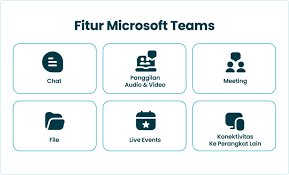
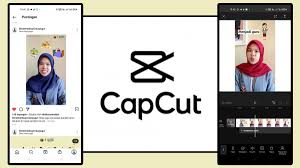


Post Comment